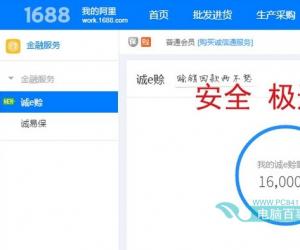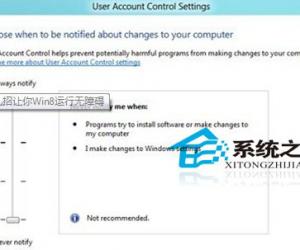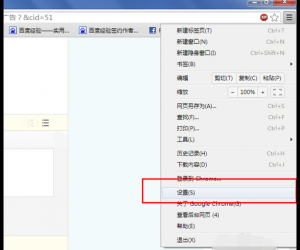win7系统播放视频提示CPU过高怎么办 Win7播放视频时如何减少CPU占用率
发布时间:2017-07-13 11:20:38作者:知识屋
win7系统播放视频提示CPU过高怎么办 Win7播放视频时如何减少CPU占用率。我们在使用电脑的时候,总是会遇到很多的电脑难题。当我们在遇到了win7系统在播放视频的时候CPU使用率过高,那么我们应该怎么办呢?一起来看看吧。
1、点击开始菜单,在所有程序中找到“Windows Media Player”并将其打开,如图所示:
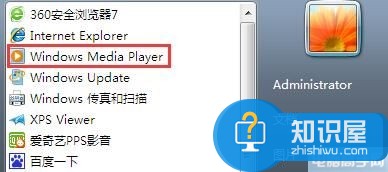
2、鼠标右键“Windows Media Player”窗口,选择“工具→选项”,如图所示:

3、打开选项窗口后,切换至“性能”项,取消勾选“启用WMV文件的DirectX视频加速”,如图所示:
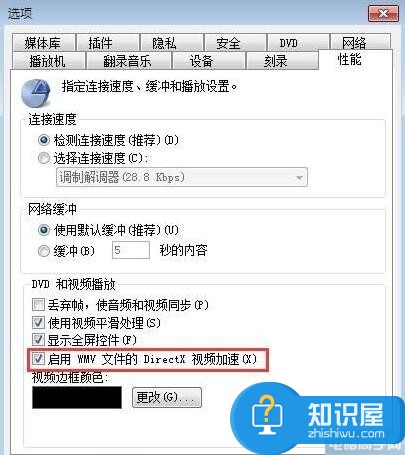
4、最后重新切换至“播放机”项,将自动更新更改为每月一次,若是无法更改则不管它,接着取消勾选“播放时允许运行屏幕保护程序”和“播放时向库添加远程媒体文件”,如图所示:
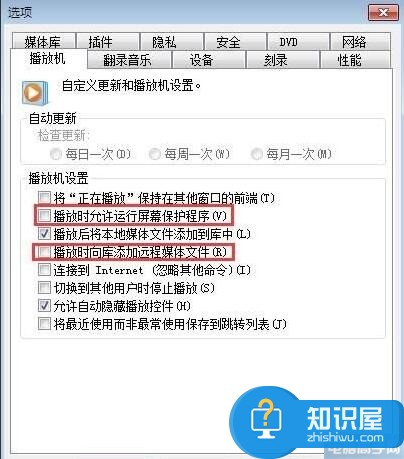
对于我们在遇到了需要解决这样的问题的时候,我们就可以利用到上面给你们介绍的解决方法进行处理,希望能够对你们有所帮助。
知识阅读
软件推荐
更多 >-
1
 一寸照片的尺寸是多少像素?一寸照片规格排版教程
一寸照片的尺寸是多少像素?一寸照片规格排版教程2016-05-30
-
2
新浪秒拍视频怎么下载?秒拍视频下载的方法教程
-
3
监控怎么安装?网络监控摄像头安装图文教程
-
4
电脑待机时间怎么设置 电脑没多久就进入待机状态
-
5
农行网银K宝密码忘了怎么办?农行网银K宝密码忘了的解决方法
-
6
手机淘宝怎么修改评价 手机淘宝修改评价方法
-
7
支付宝钱包、微信和手机QQ红包怎么用?为手机充话费、淘宝购物、买电影票
-
8
不认识的字怎么查,教你怎样查不认识的字
-
9
如何用QQ音乐下载歌到内存卡里面
-
10
2015年度哪款浏览器好用? 2015年上半年浏览器评测排行榜!